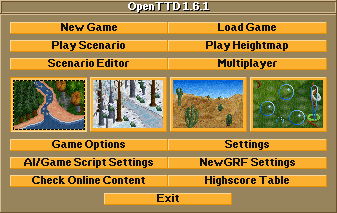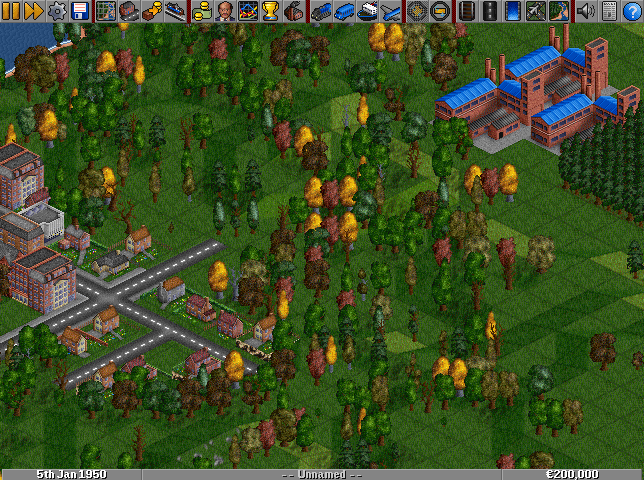A menüsor
| Játékkezelés | |

|
⇒ Szünet |

|
⇒ A játék gyorsítása |

|
⇒ Beállítások · Nehézségi beállítások · Haladó beállítások · MI beállítások · NewGRF beállítások · Átlátszósági beállítások |

|
⇒ A játék mentése · Játék betöltése · Kilépés a játékból · Kilépés |
| Terepinformáció | |

|
⇒ Világtérkép · Extra látkép · Feliratok listája |

|
⇒ Városlista |

|
⇒ Támogatások |

|
⇒ Állomáslista |
| Járműinformáció | |

|
⇒ Vonatok listája |

|
⇒ Közúti járművek listája |

|
⇒ Hajók listája |

|
⇒ Repülők listája |
| Zoom | |

|
⇒ Közelítés |

|
⇒ Távolítás |
Vasút :
- Jelzők · Állomások · Csomópontok · Vasúttervezés · Trükkök
Contents |
A főablak tartalma
A főablak, amint a fenti képen látható, a következő lehetőségeket ajánlja fel:
- Új játék: Új véletlenszerű terepet készít és új játékot kezd.
- Játék betöltése: Betölt egy elmentett játékot a folytatásához.
- Játék saját pályán: Saját pályát tölt be játék céljából.
- Játék magasságtérképen: Betölt egy magasságtérképet és játékot indít raja.
- Pályaszerkesztő: Saját pályát tudsz készíteni vagy szerkeszteni.
- Hálózati játék: Hálózati játékhoz csatlakozik.
- Beállítások: Általános beállításokat konfigurál.
- Haladó beállítások: Konfigurálja a szimulátor számos lehetőségét
- NewGRF beállítások: Kiegészítő fájlkészletet jelöl ki.
- Letölthető tartalmak: A játék kiegészítő anyagait tölti le.
- MI/Játékszkript beállítások: Az MI-modulok opcióit állítja be.
- Kilépés: Az OpenTTD elhagyása.
A felhasználói felület
Ha játékot indítasz, az alábbi képen láthatóhoz hasonló fő kezelőfelülettel találkozol. A játék során időd java részét ezen a képernyőn fogod tölteni. Három részből áll: fent a menüsor, középen a 3D-s izometrikus játékvilág, és legalul az állapotsor.
A menüsor gombjai csoportokra tagoltan jelennek meg. A lentebb részletezett gombcsoportok balról jobbra: "Játékkezelés", "Terepinformáció", "Cég- és gazdasági épület-információ", "Járműinformáció", "Zoom", "Építkezés" és "Egyéb".
- Minden gombról részletes leírást kaphatsz, ha az egérkurzort két másodpercig fölötte tartod.
- A legtöbb gomb kétféleképpen működik: az egyszerű kattintás az alapértelmezett műveletet aktiválja, míg a kattintással és az egérgomb nyomva tartásával almenüt nyit meg.
Játékkezelés
-
 Szünet-gomb: a játékszünetet kapcsolja be/ki.
Szünet-gomb: a játékszünetet kapcsolja be/ki.
-
 Gyorsítás-gomb: a számítógép gyorsaságától függő mértékben felgyorsítja a játékot.
Gyorsítás-gomb: a számítógép gyorsaságától függő mértékben felgyorsítja a játékot.
-
 Beállítások-gomb: a Beállítások-menühöz biztosít elérést: Beállítások-ablak, Haladó beállítások, és a grafikai beállítások.
Beállítások-gomb: a Beállítások-menühöz biztosít elérést: Beállítások-ablak, Haladó beállítások, és a grafikai beállítások.
-
 Mentés/Betöltés-gomb: a mentés-betöltés menüjének elérését biztosítja: A játék mentése, Játék betöltése, Kilépés a játékból (visszatérés az üdvözlő képernyőre), és Kilépés (visszatérés az operációs rendszerhez).
Mentés/Betöltés-gomb: a mentés-betöltés menüjének elérését biztosítja: A játék mentése, Játék betöltése, Kilépés a játékból (visszatérés az üdvözlő képernyőre), és Kilépés (visszatérés az operációs rendszerhez).
Terepinformáció
-
 Világtérkép-gomb: a világtérképet nyitja meg, extra látképet ad, továbbá lehetővé teszi, hogy a terepen elhelyezett minden felirat listáját megnézd.
Világtérkép-gomb: a világtérképet nyitja meg, extra látképet ad, továbbá lehetővé teszi, hogy a terepen elhelyezett minden felirat listáját megnézd.
-
 Városok listája: a városok névsorát és népességét listázza.
Városok listája: a városok névsorát és népességét listázza.
-
 Támogatások: a cégeknek felajánlott és az általuk elnyert támogatások listáját mutatja.
Támogatások: a cégeknek felajánlott és az általuk elnyert támogatások listáját mutatja.
-
 Állomások listája: a bármely játékos által épített állomások listáját jeleníti meg.
Állomások listája: a bármely játékos által épített állomások listáját jeleníti meg.
Cég- és gazdasági épület-információ
-
 Pénzügyi adatok gombja: bármely cég pénzügyi adatainak megtekintését biztosítja.
Pénzügyi adatok gombja: bármely cég pénzügyi adatainak megtekintését biztosítja.
-
 Céginformáció-gomb: bármely cég információinak megtekintése. Itt biztosított a lehetőség üzletrész vásárlására is.
Céginformáció-gomb: bármely cég információinak megtekintése. Itt biztosított a lehetőség üzletrész vásárlására is.
-
 Grafikonok-gomb: különböző grafikonok megjelenítése a cégekről, fejlődésükről és a gazdaságról.
Grafikonok-gomb: különböző grafikonok megjelenítése a cégekről, fejlődésükről és a gazdaságról.
-
 A vállalatok helyezése-gomb: a vállalatok versenyéről szóló táblázatot jeleníti meg a különböző játékosok helyezésének feltüntetésével.
A vállalatok helyezése-gomb: a vállalatok versenyéről szóló táblázatot jeleníti meg a különböző játékosok helyezésének feltüntetésével.
-
 Gazdasági épületek-gomb: a gazdasági épületekről és azok termeléséről szóló listát jeleníti meg. View a list of industries and their production. Itt alapíthatsz új gazdasági épületet is.
Gazdasági épületek-gomb: a gazdasági épületekről és azok termeléséről szóló listát jeleníti meg. View a list of industries and their production. Itt alapíthatsz új gazdasági épületet is.
Járműinformáció
-
 Vonatok listája: a saját vagy az ellenfél cégének vonatait tartalmazó lista megjelenítése.
Vonatok listája: a saját vagy az ellenfél cégének vonatait tartalmazó lista megjelenítése.
-
 Közúti járművek listája: a saját vagy az ellenfelek közúti járműveit tartalmazó lista megjelenítése.
Közúti járművek listája: a saját vagy az ellenfelek közúti járműveit tartalmazó lista megjelenítése.
-
 Hajók listája: a saját vagy az ellenfelek hajóit tartalmazó lista megjelenítése.
Hajók listája: a saját vagy az ellenfelek hajóit tartalmazó lista megjelenítése.
-
 Repülők listája: a saját vagy az ellenfelek repülőit tartalmazó lista megjelenítése.
Repülők listája: a saját vagy az ellenfelek repülőit tartalmazó lista megjelenítése.
Bővebb információért lásd: Járműlisták.
Zoom
A háromdimenziós játékvilág nézetének nagyításához és kicsinyítéséhez kattints az alábbi gombok valamelyikére, vagy használd az egér görgetőkerekét.
-
 Közelítés-gomb: nagyítás. Ha a gomb halványan jelenik meg, elérted a maximális nagyítást.
Közelítés-gomb: nagyítás. Ha a gomb halványan jelenik meg, elérted a maximális nagyítást.
-
 Távolítás-gomb: kicsinyítés. Ha a gomb halványan jelenik meg, elérted a maximális kicsinyítést.
Távolítás-gomb: kicsinyítés. Ha a gomb halványan jelenik meg, elérted a maximális kicsinyítést.
Építkezés
-
 Vasútépítés-gomb: megnyitja a vasútépítő eszköztárat.
Vasútépítés-gomb: megnyitja a vasútépítő eszköztárat.
-
 Útépítés-gomb: Megnyitja az útépítő eszköztárat.
Útépítés-gomb: Megnyitja az útépítő eszköztárat.
A vasútépítő-gomb lenyomásával és nyomva tartásával egy menü nyílik meg, ahol kiválaszthatod a megépíteni kívánt vasút típusát. Hasonlóképp, az útépítő-gomb a közúti és villamosút-építés közti választás lehetőségét biztosítja (utóbbihoz villamosokat tartalmazó NewGRF-fel kell rendelkezni).
-
 Víziút-építés gomb: megnyitja a víziút-építő eszköztárat.
Víziút-építés gomb: megnyitja a víziút-építő eszköztárat.
-
 Repülőtér-építés gomb: Megnyitja a repülőtér-építő eszköztárat.
Repülőtér-építés gomb: Megnyitja a repülőtér-építő eszköztárat.
-
 Tájrendezés-gomb: megnyitja a tájrendező eszköztárat.
Tájrendezés-gomb: megnyitja a tájrendező eszköztárat.
A tájrendező gomb lenyíló menüt tartalmaz, a faültetés és a felirat-elhelyezés ablakainak közvetlen megnyitásához (ezek a tájrendező eszköztárról is elérhetők).
Egyéb
-
 Hang/zene gomb: a zenegép megnyitásával biztosít lehetőséget a hang és a zene beállításainak megváltoztatására.
Hang/zene gomb: a zenegép megnyitásával biztosít lehetőséget a hang és a zene beállításainak megváltoztatására.
-
 Hírek és üzenetek gombja: a legutóbbi és az előző hírek és üzenetek megtekintését teszi lehetővé.
Hírek és üzenetek gombja: a legutóbbi és az előző hírek és üzenetek megtekintését teszi lehetővé.
-
 Egyéb-gomb: azoknak a funkcióknak az eléréséhez, amelyek nem illeszthetők más gombcsoporthoz: Területinformáció, Átváltás konzolra, MI/Játékszkript nyomkövetés, képernyőmentés, Teljes nagyítású képernyőmentés, és Az OpenTTD-ről.
Egyéb-gomb: azoknak a funkcióknak az eléréséhez, amelyek nem illeszthetők más gombcsoporthoz: Területinformáció, Átváltás konzolra, MI/Játékszkript nyomkövetés, képernyőmentés, Teljes nagyítású képernyőmentés, és Az OpenTTD-ről.
Különleges gomb
-
 Eszköztár-kapcsoló gomb: a nagyon alacsony felbontású (460 pixelnél kisebb) és emiatt több részben megjelenő eszköztár nézetváltására szolgál. A gomb csak akkor látható, ha a felbontás nagyon kicsi, és az eszköztáraknak kevesebb mint fele jelenik meg.
Eszköztár-kapcsoló gomb: a nagyon alacsony felbontású (460 pixelnél kisebb) és emiatt több részben megjelenő eszköztár nézetváltására szolgál. A gomb csak akkor látható, ha a felbontás nagyon kicsi, és az eszköztáraknak kevesebb mint fele jelenik meg.
A 3D izometrikus játékvilág
Az OpenTTD átveszi a izometrikus videojátékok terepformáját (szigorúbb értelemben dimetrikus vetület) a 3D-s nézet érdekében. A játékidőd java részét itt fogod eltölteni. A játékvilágot mezők alkotják fajtából: van köztük lejtős, vízmező, némelyeket épületek foglalnak el, stb. Itt épül fel szállítmányozási birodalmad!
Az állapotsor
Az állapotsor a képernyő alján látható, mint a 2. és a fent látható 4. képen. Három részből áll:
- Balra a dátumot láthatod, kb 2,5 másodpercenként halad egy napot.
-
A középső, legnagyobb rész különféle információkat mutat:
- Céged nevét, kezdetben "Névtelen", majd azt a nevet mutatja, amit a cégednek adtál.
- Hírek és üzenetek ugranak fel az állapotsorról. Kattints az állapotsorra a legutóbbi üzenet megjelenítéséhez.
- Azok az üzenetek, amelyek beállításuk szerint kivonattal jelennek meg, itt fognak végigfutni, nem pedig felugró ablakban.
- Ha az üzenet megjelenítését kikapcsoltad, az állapotsoron piros pont fog jelezni.
- Az állapotsor középső része azt is mutatja, ha a játék szünetel, "* * SZÜNET * *" felirattal.
- Az állapotsor bal oldalán láthatod, mennyi a pénzed. A pénznemet megváltoztathatod a Beállítások-ablakban.